Cara Menggunakan Fungsi COUNTIF Dalam Microsoft Excel
COUNTIF merupakan fungsi yang ada dalam kelompok Statistik. Hampir sama dengan fungsi lain yang ada dalam kelompok ini bahwa COUNTIF ini berkaitan dengan pengolahan dan penghitungan angka.
Fungsi utama dari COUNTIF adalah menghitung jumlah data dengan syarat atau kondisi yang sama dai deretan angka.
Untuk COUNTIF syarat atau kondisi tersebut bersifat tunggal atau hanya satu syarat. Jika banyak maka gunakan Fungsi COUNTIFS.
Khusus tentang Fungsi COUNTIFS telah saya bahas pada artikel yang lain, silahkan dipelajari.
Syarat atau kondisi tersebut bisa berupa angka atau teks tertentu yang juga terdapat atau ada dalam deretan angka yang akan dihitung.
Dalam artikel ini Saya hanya akan membahas tentang cara menggunakan fungsi COUNTIF yang juga termasuk pembahasan tentang syntax, argumen serta contoh penggunaannya dalam Microsoft Excel.
Fungsi COUNTIF merupakan pengembangan dari fungsi COUNT. Fungsi COUNT hanya akan menghitung jumlah baris tanpa syarat atau kondisi.
Sedangkan COUNTIF digunakan jika perhitungan tersebut memiliki syarat atau kondisi tertentu.
Misalnya menghitung jumlah baris yang merupakan angka dengan nilai diatas atau lebih besar dari 100.
Maka penghitungan diatas tidak bisa dilakukan oleh fungsi COUNT karena memiliki syarat untuk penghtungannya.
Fungsi COUNTIF memiliki dua argumen yang tidak bersifat optional sehingga wajib untuk diisi. Jika dikosongkan akan menimbulkan error pada saat proses penghitungan.
Dua argumen tersebut adalah range dan criteria, adanya argumen criteria merupakan perbedaan fungsi ini dengan COUNT.
Dalam Fungsi COUNT tidak terdapat opsi untuk kriteria sehingga perhitungan banyaknya data dilakukan tanpa syarat ataupun kondisi tertentu.
Cara Menggunakan Fungsi COUNTIF
Fungsi COUNTIF merupakan pengembangan dari fungsi COUNT. Fungsi COUNT hanya akan menghitung jumlah baris tanpa syarat atau kondisi.
Sedangkan COUNTIF digunakan jika perhitungan tersebut memiliki syarat atau kondisi tertentu.
Misalnya menghitung jumlah baris yang merupakan angka dengan nilai diatas atau lebih besar dari 100.
Maka penghitungan diatas tidak bisa dilakukan oleh fungsi COUNT karena memiliki syarat untuk penghtungannya.
Syntax Dasar Fungsi COUNTIF
Fungsi COUNTIF memiliki dua argumen yang tidak bersifat optional sehingga wajib untuk diisi. Jika dikosongkan akan menimbulkan error pada saat proses penghitungan.
Dua argumen tersebut adalah range dan criteria, adanya argumen criteria merupakan perbedaan fungsi ini dengan COUNT.
Dalam Fungsi COUNT tidak terdapat opsi untuk kriteria sehingga perhitungan banyaknya data dilakukan tanpa syarat ataupun kondisi tertentu.
=COUNTIF(range;criteria)
> range : merupakan cell yang akan dihitung jumlah deretnya. Ini bisa berisi angka, teks atau referensi tertentu dan wajib untuk diisi karena tidak bersifat optional.
> criteria : merupakan syarat atau kondisi dari perhitungan range. Ini bisa terdiri dari angka atau teks yang juga wajib untuk diisi karena tidak bersifat optional.
Jika syarat atau criteria terdiri dari teks atau simbol tertentu wajib untuk menggunakan tanda kutip ganda ("..").
Sedangkan untuk syarat atau kriteria yang berbentuk numerik tidak perlu menggunakan tanda kutip tersebut.
Contoh Penggunaan Fungsi COUNTIF Dalam Excel
Setelah membaca dan juga memahami tentang fungsi serta syntax dan juga argumen dari fungsi COUNTIF selanjutnya mari kita lihat cara penggunaannya dalam Microsoft Excel.
Perhatikan gambar berikut ini :
Sebelum saya menjelaskan tentang penggunaan fungsi pada gambar diatas silahkan buat tabel yang sama dengan gambar diatas pada Excel Anda.
Langkah pertama setelah membuat tabel isi data dengan cara ketik manual untuk kolom No, Nama dan Absen.
Selanjutnya tugas kita adalah menghitung berapa karyawan yang sakit selama 5 hari. untuk mengisi ini silahkan perhatikan cell G5 dan H5.
Untuk menghitung jumlah karyawan yang sakit selama 5 hari digunakan rumus sebagai berikut :
=COUNTIF(D4:D8;5)
Hasil dari rumus tersebut diatas adalah 1, ini artinya karyawan yang sakit selama 5 hari hanya ada 1 orang.
Mari kita cek dalam tabel tersebut dan memang benar bahwa karyawan yang sakit 5 hari hanya ada 1 orang.
Tugas selanjutnya adalah menghitung karyawan yang sakit lebih dari 2 hari. Untuk menghitung ini silahkan perhatikan dalam cell G8 dan H8.
Rumus yang digunakan dalam cell G8 adalah sebagai berikut :
=COUNTIF(D4:D8;">2")
Hasil dari rumus tersebut adalah 2, yang artinya karyawan yang sakit lebih dari 2 hari hanya ada 2 orang. Silahkan cek dalam tabel.
Perhatikan penggunaan tanda kutip dua (".."), karena syarat atau kondisi tersebut bukan numerik maka digunakan tanda tersebut.
Selanjutnya dalam tabel tersebut terdapat 2 kolom absen yaitu Sakit dan Izin, bagaimana jika yang ingin kita hitung merupakan syarat dari sakit dan izin ?
Untuk solusi ini tidak bisa digunakan fungsi COUNTIF tetapi fungsi COUNTIFS yang bisa menghitungnya. Untuk lebih jelasnya tentang Fungsi COUNTIFS silahkan pelajari dalam artikel lain yang telah saya bahas sebelumnya.
Itulah penjelasa tentang cara menggunakan Fungsi COUNTIF dalam Microsoft Excel.
Saya sangat berharap artikel ini bermanfaat untuk pembaca, jika ada hal yang ingin didiskusikan silahkan isi kolom komentar dibawah artikel ini.
Jika berkenan share atau bagikanlah artikel ini kepada orang lain yang mungkin sedang membutuhkan solusi tentang cara penggunaan fungsi ini.

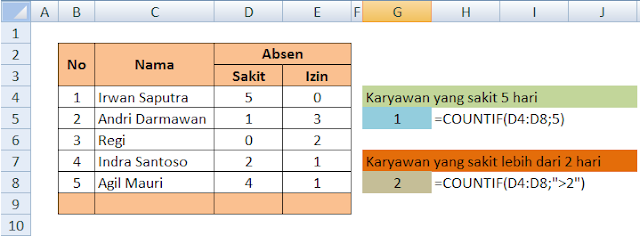
Post a Comment for "Cara Menggunakan Fungsi COUNTIF Dalam Microsoft Excel"